適用於 Android 和 iPhone 的 10 款最佳螢幕共享應用程式
已發表: 2023-05-11螢幕分享功能對於使用者協作處理單一任務非常有用。 我們通常在線上會議期間共享螢幕,同時進行演示或集體解決多個問題。 我們可以完全控制在螢幕之外共享或隱藏的內容,或與他人分享整個螢幕。
適用於 Windows 的螢幕共享應用程式有大量,但只有少數螢幕共享應用程式與 Android 或 iOS 裝置相容。 一些最受歡迎的螢幕共享應用程式包括Zoom、Google Meet、AnyDesk、Microsoft Teams 和 Skype 。 免費版本可能會有一些限制,但付費版本可以解鎖多個直覺的功能。
如何選擇最佳的螢幕分享應用程式?
選擇正確的螢幕分享應用程式取決於您的特定需求和偏好。 以下是評估多個螢幕分享應用程式時需要考慮的一些因素。
功能:選擇提供廣泛功能的最佳螢幕分享應用程式。 您應該能夠共享單一視窗、整個螢幕、在專案上協作工作、記錄會議、使用虛擬白板或在其他裝置上執行多個任務。
簡單的使用者介面:在為 iPhone 和 Android 選擇最佳的螢幕分享應用程式時,我們必須將主螢幕上的便利導航和清晰控制視為首要任務。 使用者介面應該足夠清晰和簡單,以便執行多個任務或設備。
相容性:在下載任何螢幕共用應用程式之前,請務必檢查作業系統版本相容性和最低硬體要求。
安全性:並非所有螢幕共享應用程式都像他們聲稱的那樣安全。 確保螢幕分享應用程式遵循所有安全措施來保護您的隱私。
效能:確保螢幕分享應用程式即使在 LTE 連線的情況下也能提供流暢可靠的螢幕分享體驗。 沒有 Wi-Fi 連接的智慧型手機也應該能夠使用具有良好視訊和音訊品質的螢幕共享應用程式。
成本:考慮螢幕共享應用程式的成本以及它是否符合您的預算。 許多螢幕分享應用程式提供免費版本或試用期,而其他應用程式則需要訂閱或一次性付款。
適用於 Android 和 iPhone 的 10 款最佳螢幕共享應用程式
我們比較、審查和測試了一些適用於 Android 和 iPhone 的最佳螢幕共享應用程式。 這裡有 10 款流行的行動螢幕分享應用程序,適合您的需求和偏好。
1. 縮放 Android 應用程式
Zoom Android 應用程式是一款視訊會議應用程序,使用戶能夠透過 Android 或 iPhone 裝置加入或主持虛擬會議、網路研討會和線上活動。 但其螢幕分享功能可以完美地向其他人展示高清品質的螢幕。
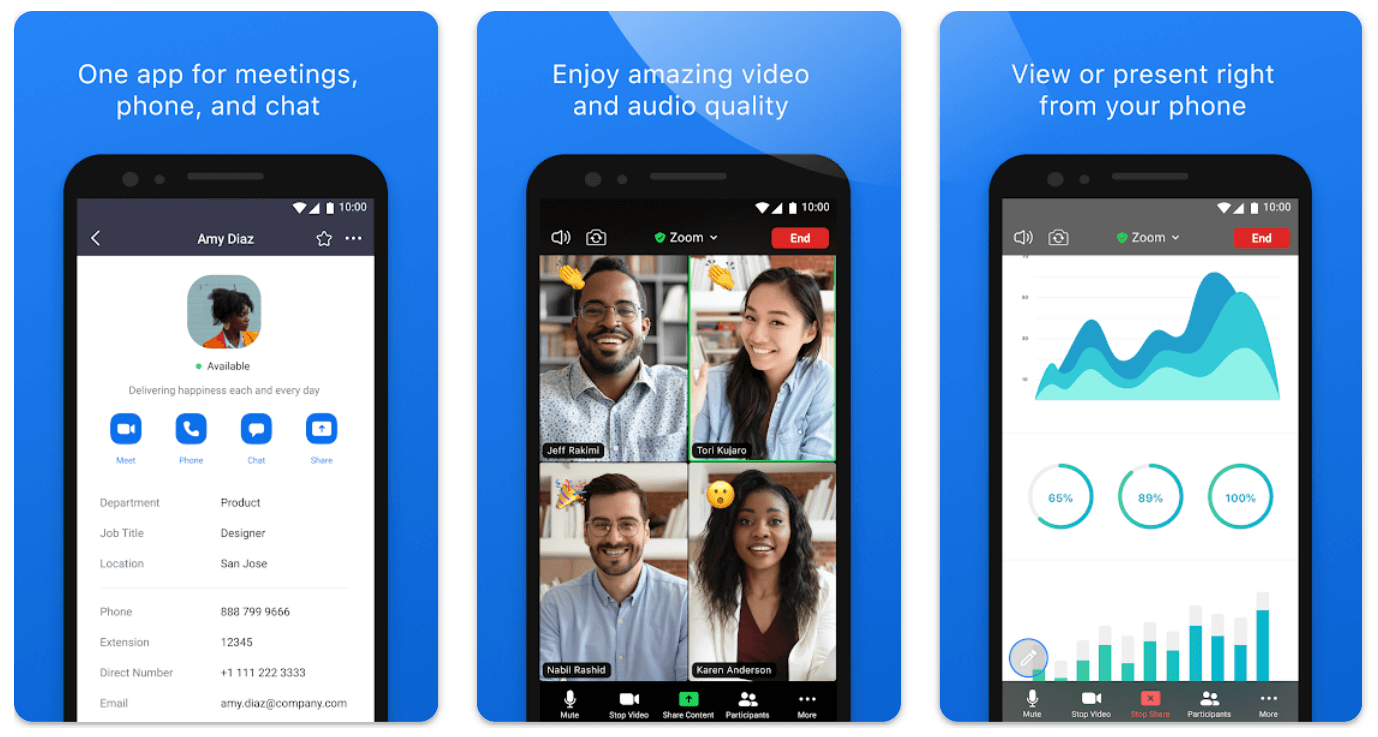
縮放應用程式功能:
- 虛擬背景與濾鏡
- 螢幕分享和註解功能
- 適合小組討論的分組討論室
- 最多可容納 1000 名參與者和螢幕上最多 49 個視訊來源的視訊會議
- 與 Google Drive、Dropbox 和其他第三方應用程式集成
- 會議安排和日曆集成
- 會議錄音和轉錄
- 即時聊天和文件共享
用戶必須擁有有效的 Zoom 帳戶才能使用 Zoom Android 應用程式。 下載 Zoom 應用程式後,您可以透過在網站或應用程式上註冊來建立免費的 Zoom 帳戶。 您可以從 Google Play 商店安裝該應用程序,它與 Android 5.0 及更高版本的設備具有良好的兼容性。
對於安卓
適用於 iOS
2. Skype應用程式
Skype是微軟推出的一款流行的視訊和音訊通話應用程序,已在全球廣泛使用。 它也被用作 Android 和 iOS 上螢幕共享的絕佳媒介。 同時,您可以透過語音和視訊通話與其他用戶聯繫、發送即時訊息以及以最佳品質共享檔案。 如果您使用的是 Android 6.0 或更高版本的 Android,您可以從 Google Play 商店免費下載此應用程式。

Skype 應用程式功能:
Skype 提供多種功能,其中一些功能如下!
- 透過手機撥打匿名電話
- 與其他 Skype 使用者分享螢幕
- 與其他 Skype 用戶進行免費語音和視訊通話
- 以低費率撥打固定電話和手機號碼
- 文件、照片和影片的文件共享
- 與其他 Skype 使用者進行即時訊息傳遞
- 最多可與 100 人進行群組視訊通話
- 視訊通話期間的螢幕分享
您可以使用 Skype 應用程式執行多項任務。 您可以將 Skype 與 Android 或 iOS 裝置上的不同 Microsoft 服務(例如 Outlook、OneDrive 和 Office)整合。 在會議中共享您的螢幕或授予設備控制權以解決問題。 您可以使用 Skype 應用程式及其螢幕分享功能在專案上進行協作。
對於安卓
適用於 iOS
3. 微軟團隊
Microsoft Teams是一個平台,您可以在其中協作完成專案和任務。 Microsoft Teams 中有不同的直覺功能,可讓您進行音訊或視訊通話、聊天、螢幕共享以協作處理項目和共享文件,而不會影響原始品質。

微軟團隊功能:
- 共享文件並協作開展項目
- 與一位或多位用戶進行音訊和視訊通話
- 安排和管理與同事的會議
- 執行螢幕分享和錄製以展示您的工作
- 使用貼紙、表情符號和背景進行自訂
- 與您的團隊聊天並保持聯繫
- 與其他 Office 應用程式集成
Microsoft Teams 可在 Google Play 商店和 App Store 上供 Android 和 iOS 用戶使用。 這是最受企業、學生和專業人士歡迎的應用程式之一。 它是所有 Windows PC 上預先安裝的應用程序,可透過 Microsoft/Outlook 帳戶使用。
對於安卓
適用於 iOS
4. Google見面
Google Meet 應用程式是流行的視訊會議應用程式之一,幾乎所有 Android 裝置上都預先安裝了該應用程式。 您可以使用 Google 帳戶立即加入或主持虛擬會議,並與單一或一大群人分享您的螢幕。 如果您的 Android 裝置上未預先安裝該應用程序,您可以從 Google Play Store 或 App Store 取得該應用程式。 它在運行 Android 5.0 或更高版本的設備上運行良好。

Google Meet 功能:
- 變更佈局、視圖或使用多個攝影機
- 最佳的螢幕分享和演示功能
- 與最多 250 名參與者進行視訊電話會議
- 與 Google 日曆整合以安排和加入會議
- 在視訊通話期間更改背景或使用虛擬影像
- 多達 10 萬名觀眾直播
- 音訊/視訊通話期間聊天和訊息
Google Meet 預設隨附 Google Apps 套裝。 如果您的 Android 裝置上尚未安裝,您可以從 Google Play Store 或 App Store 下載。 您可以使用這個直覺的應用程式存取您的文件或共用文件。
對於安卓
適用於 iOS
5. 去會議
GoToMeeting Android 應用程式是一款視訊會議應用程序,主要用於共享簡報或線上協作工作。 它具有直覺的介面,適合新手用戶立即開始使用該應用程式。 您可以使用 Android 5.0 或更高版本透過 Google Play Store 或 App Store 下載此應用程式。

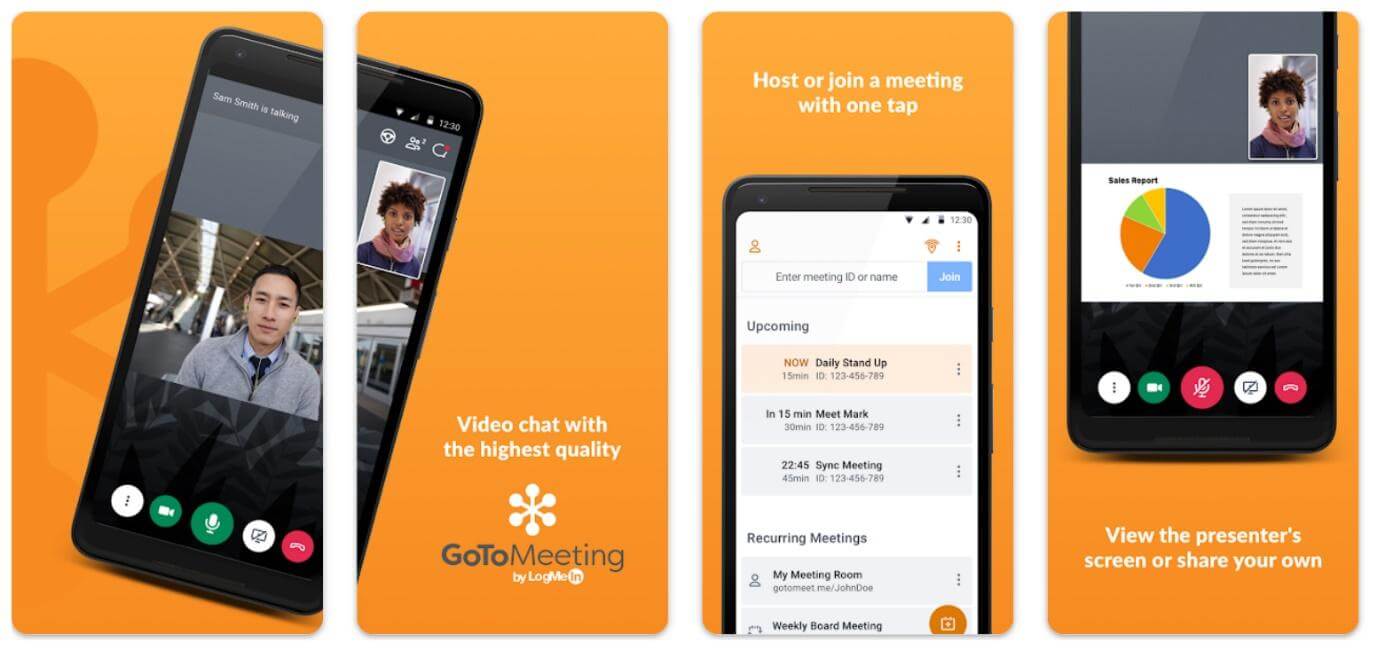
GoToMeeting 功能:
- 可自訂的網路攝影機和虛擬背景設置
- 允許您共享螢幕並將文件發送到多個設備
- 適合大型團體的視訊會議和螢幕分享功能
- 與最新版本的 Windows、MacOS、Android 和 iOS 相容
- 與 Salesforce 和 Slack 等第三方應用程式輕鬆集成
- 在語音或視訊通話期間發送訊息或共享文件
您需要在應用程式上免費建立 GoToMeeting 帳戶才能開始使用服務。 您可以使用智慧型手機裝置從 PC 或筆記型電腦存取檔案。 在不同裝置上共用裝置變得很容易,因為您可以在這個直覺的平台上共同處理同一個專案。
對於安卓
適用於 iOS
6. 藍色牛仔褲
BlueJeans 應用程式是一款現代虛擬會議應用程序,用於執行音訊、視訊或網路會議應用程式以保持連接。 您可以螢幕分享您的裝置或使用內建的即時通訊工具在呈現螢幕時傳送重要的連結和附件。 該應用程式安全、可擴展,在考慮安全功能的同時為您提供最佳效能。
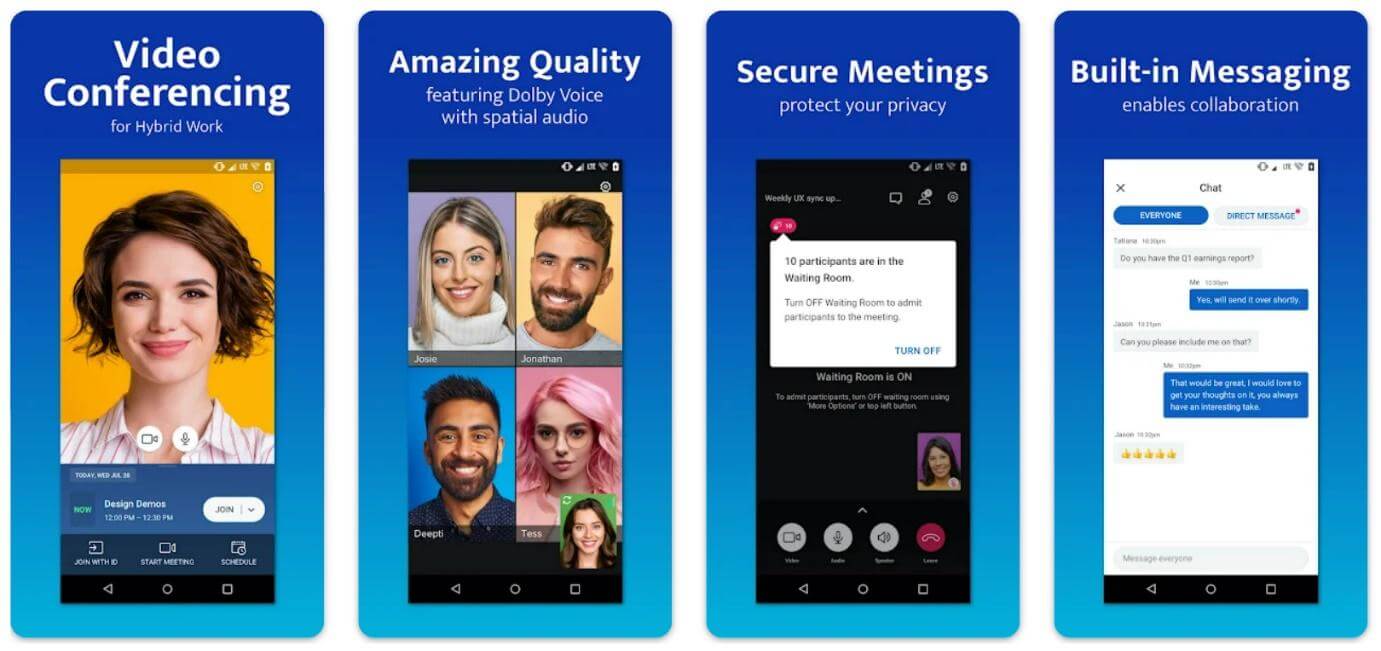
藍色牛仔褲特點
- 即時協作和共享文件
- 具有直觀演示技巧的令人驚嘆的螢幕共享應用程式
- 與所有作業系統平台相容,如 Windows、MacOS、Android 或 iOS
- 分享螢幕時聊天、發送訊息或透過音訊/視訊通話連接
- 透過一次通話與超過 150 名參與者建立聯繫
- 記錄任何會議或螢幕分享會話
BlueJeans 應用程式可從 Google Play 商店下載,需要 Android 5.0 或以上版本。 該應用程式還與 iOS、MacOS 和最新版本的 Windows 作業系統相容。 您可以在應用程式或 BlueJeans 網站上建立 BlueJeans 帳戶。 它是一種可靠、用戶友好且安全的共享螢幕、共享文件或與他人聯繫的方法。
對於安卓
適用於 iOS
7. 加入我
Join.me 應用程式是一款用戶友好的應用程序,只需輕按幾下即可透過視訊會議通話和共享螢幕與來自世界各地的人們聯繫。 您可以使用 Android 裝置或 iPhone 主持虛擬會議。 相容於Android 5.0以上版本共享螢幕或共享檔案。 您可以從 Google Play 商店或 App Store 下載此應用程式。
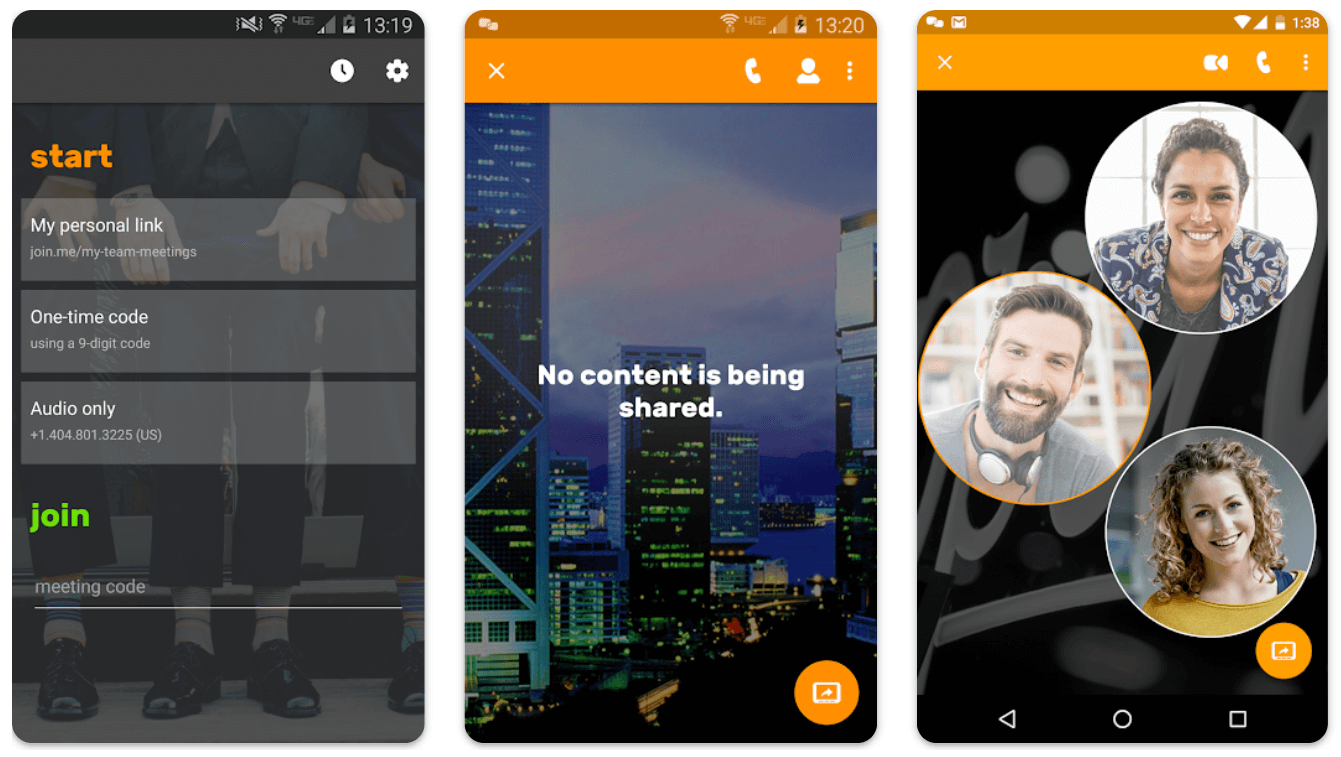
加入我的特色:
- 安排會議並獲取準時聯繫的提醒
- 在文件、表格、投影片和其他應用程式上共用和協作
- 在共享螢幕的同時進行聊天、語音或視訊通話
- 配置網路攝影機設定和虛擬背景,使其令人印象深刻
- 相容於最新版本的Android和iOS設備
- 與超過 250 名參與者進行視訊會議
- 與第三方應用程式整合以實現多種用途
下載應用程式後,您可以使用 Windows、macOS、Android 或 iOS 裝置建立帳戶。 該應用程式因其虛擬會議和網路研討會以及用戶友好的控制台而廣受歡迎。 您可以在使用音訊或視訊通話的同時分享螢幕。 您可以使用 Wi-Fi 連線或使用 VoIP 連線來獲得對任何裝置的完全存取權。
對於安卓
適用於 iOS
8. 任意桌面
AnyDesk是提供遠端連線最快的平台之一。 您可以從世界任何地方共享對 Windows、macOS、Android 或 iOS 裝置的存取權限。 您可以免費試用服務,也可以選擇任何高級方案來解鎖多種協作功能。
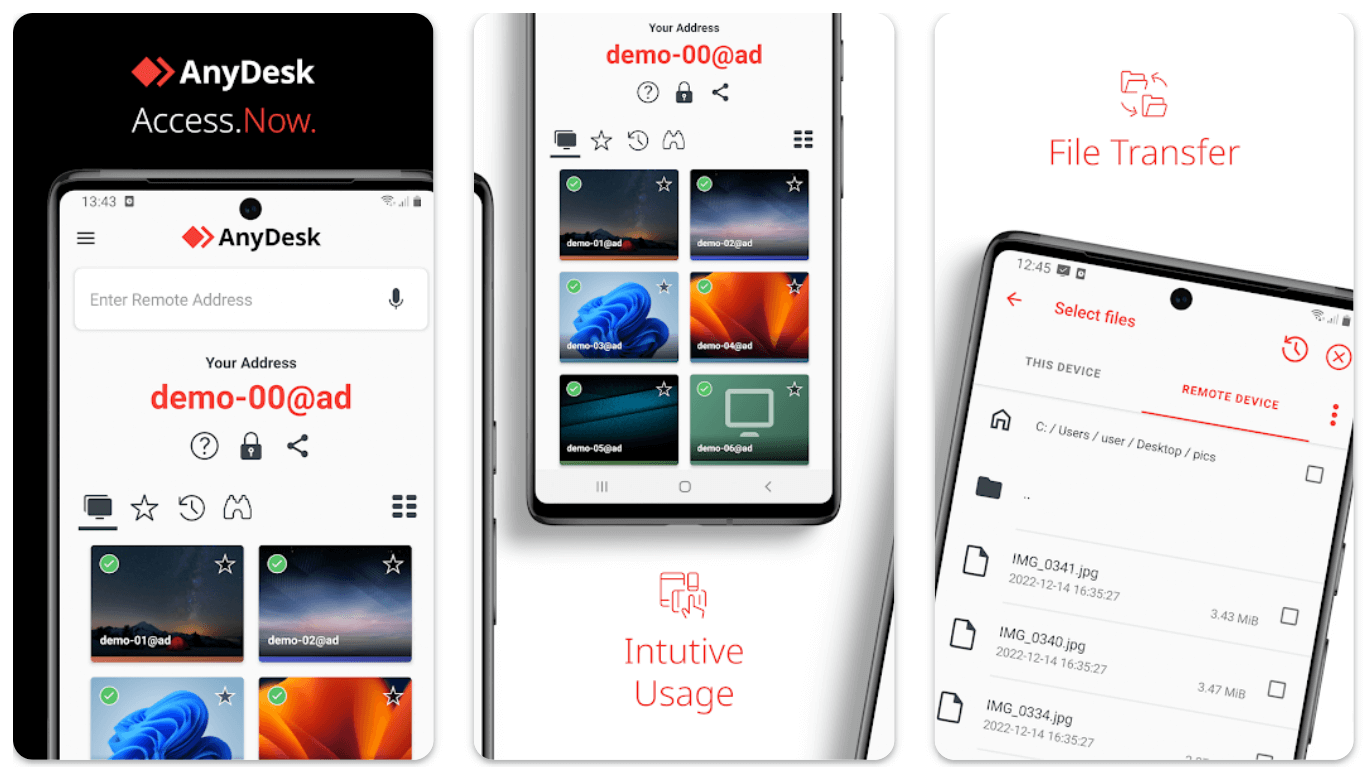
AnyDesk 特色:
- 相容於所有作業系統平台
- 出色的支援和幫助台訪問以解決問題
- 體驗螢幕共享和遠端存取的最佳效能
- 一流的安全性可保護您的資料、身分和隱私
- 快速輕鬆控制 Android 和 iOS 設備
AnyDesk 是特殊的螢幕分享應用程式之一,具有直覺的功能,可透過遠端存取執行更多操作。 它具有針對智慧型手機設備的特殊配置。 您可以存取文件管理器在裝置之間共用文件。 使用此應用程式可以輕鬆實現無人值守存取。 即使您的遠端設備處於睡眠模式,它也可以讓您執行遠端列印。 您可以喚醒裝置並從中斷處還原桌面共用。
對於安卓
適用於 iOS
9. 團隊檢視器
TeamViewer是熱門的遠端桌面應用程式之一,可安全地在線上連接和共享資料。 它遵循嚴格的資料安全和保障策略,透過加密隧道保護您的資料和共用檔案。 您可以使用此應用程式遠端連接和控制其他裝置。 該應用程式已受到全球超過 10 億台設備的信任和使用。
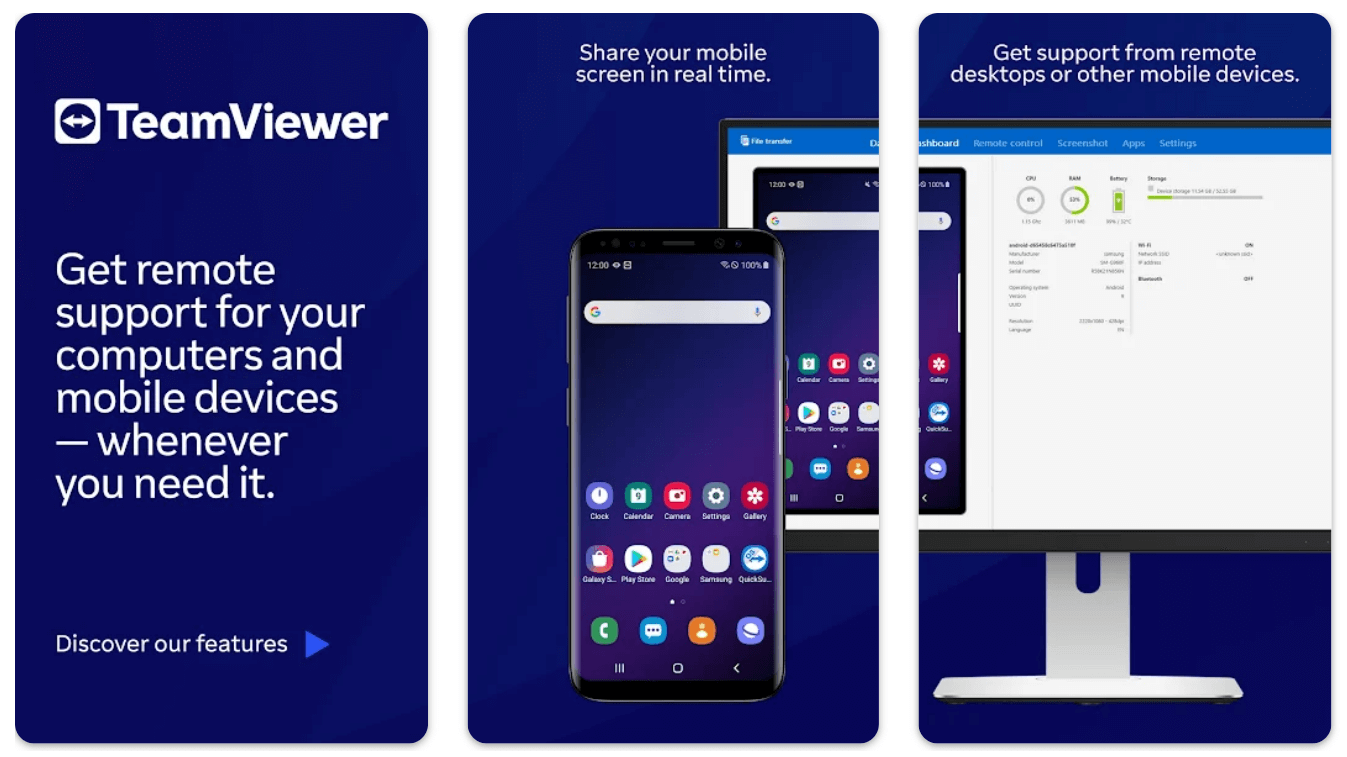
TeamViewer 功能:
- 螢幕共享和完整的遠端訪問
- 控制 Windows、Mac OS、Linux 和其他設備
- 使用 Android 或 Windows 智慧型手機進行遠端連接
- 透過 AES 256 位元軍用級加密進行連接
- 相容於Android 5.1以上版本
- 雙向檔案傳輸變得簡單
TeamViewer 提供免費和付費版本,用於執行個人和專業文件傳輸。 您可以在 TeamViewer 應用程式的協助下協同處理專案或排除 PC 故障。 您可以在完全控制的任何裝置上進行無人值守的聊天和工作。
對於安卓
適用於 iOS
10. VNC檢視器
VNC Viewer是一款功能強大的應用程序,可讓用戶將手機變成遠端桌面並遠端存取設備。 您可以直接從智慧型手機存取 Mac、Windows 或 Linux 裝置。 此外,您可以一鍵共用螢幕、控制您的電腦、傳輸檔案以及遠端設定或排除裝置故障。 您可以下載應用程式並使用其 IP 位址或選擇網路上的裝置連接到網路電腦。
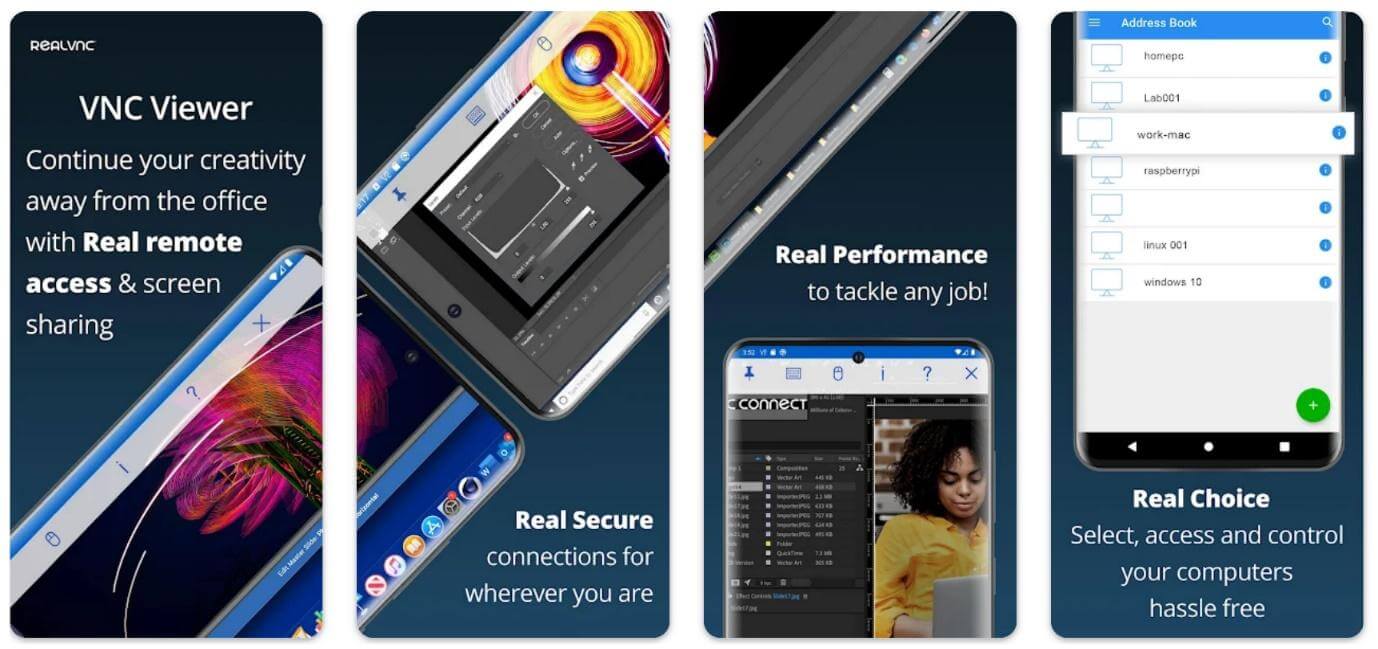
VNC 檢視器功能:
- 支援藍牙鍵盤和滑鼠
- 使用您的所有裝置透過雲端服務進行連接
- 您的裝置之間的受密碼保護的連接
- 使用 VNC Viewer 備份和同步所有設備
- 在您的裝置之間連接和共用文件
在您的所有裝置上下載並安裝 VNC Viewer 都很容易。 您可以設定免費試用帳戶並升級到付費高級帳戶以解鎖所有功能。 您可以使用安全密碼進行端對端加密。 您可以使用設備名稱或 IP 位址連接到相同網路。 它是一款輕量級應用程序,可讓您保持連接,而無需佔用更多設備資源。
對於安卓
適用於 iOS
您找到適合您需求的完美螢幕分享應用程式了嗎?
我們希望您喜歡我們今天關於適用於 Android 和 iPhone 的最佳螢幕共享應用程式的文章,它可以讓您在展示畫面時始終保持連接。 此外,使用這些應用程序,您可以共享螢幕、給予控制、交換文件、協作工作或透過遠端連接執行更多操作。 這些應用程式經過嘗試、測試和比較,可在 Android 和 iOS 裝置上執行螢幕共用。
下一篇閱讀:
如何在 Android 上使用 Google Duo 螢幕分享功能
適用於 Windows 11、10 PC 的最佳螢幕錄影軟體
如何在 iOS 15 上的 FaceTime 中使用螢幕分享
